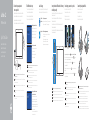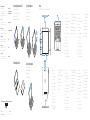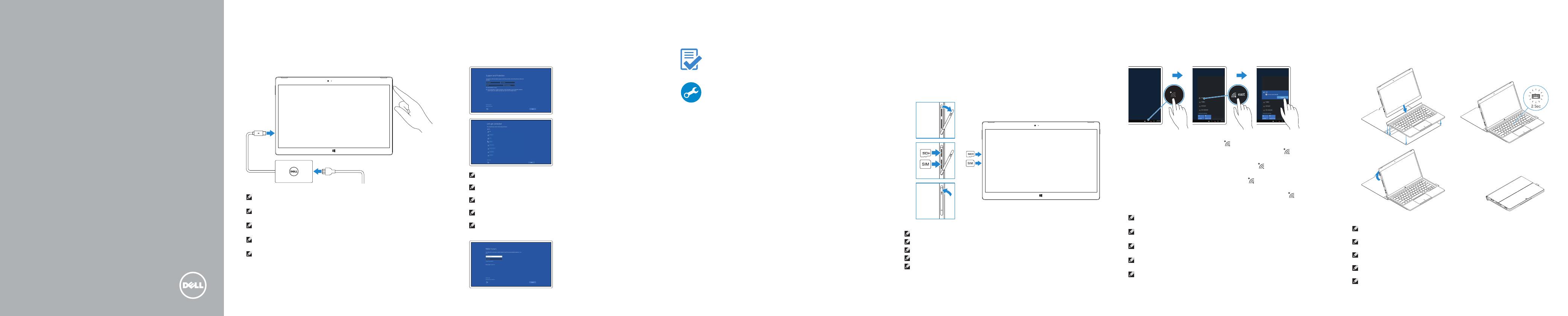
Latitude 12
7000 Series 2-in-1
Quick Start Guide
Guide d’information rapide
Guida introduttiva rapida
Guia de iniciação rápida
Guía de inicio rápido
1 Connect the power adapter and
turn on your tablet
Branchez l’adaptateur d’alimentation et allumez la tablette
Collegare l’adattatore di corrente e accendere il tablet
Ligar o adaptador de corrente e ligar o tablet
Conecte el adaptador de alimentación y encienda su tableta
NOTE: It is recommended to insert the micro-SIM card and the microSD card before
powering on the tablet.
REMARQUE : il est recommandé d’insérer la carte micro-SIM et la carte microSD avant de
mettre la tablette sous tension.
N.B.: si consiglia di inserire la scheda Micro-SIM e la scheda MicroSD prima di accendere
il tablet.
NOTA: Recomenda-se que insira o cartão micro SIM e o cartão microSD antes de
ligarotablet.
NOTA: Se recomienda insertar la tarjeta micro-SIM y la tarjeta microSD antes de
encenderla tableta.
2 Finish Windows 10 setup
Terminez la configuration de Windows 10
Terminare l’installazione di Windows 10
Finalizar a configuração do Windows 10
Finalice la configuración de Windows 10
Enable Support and Protection
Activez l’Assistance et protection
Abilitare Supporto e protezione
Activar Suporte e Protecção
Active Soporte y protección
Connect to your network
Connectez-vous à votre réseau
Connettere alla rete
Estabelecer ligação à rede
Conéctese a una red
NOTE: If you are connecting to a secured wireless network, enter the password for the
wireless network access when prompted.
REMARQUE : si vous vous connectez à un réseau sans fil sécurisé, saisissez le mot de
passe d’accès au réseau sans fil lorsque vous y êtes invité.
N.B.: se ci si sta connettendo a una rete wireless protetta, inserire la password di
accesso alla rete wireless quando richiesto.
NOTA: Se precisar de conectar-se a uma rede sem fio segura, insira a palavra-passe
para aceder à rede sem fio quando solicitado.
NOTA: Si se conecta a una red inalámbrica segura, introduzca la contraseña de acceso
ala red inalámbrica cuando se le solicite.
Sign in to your Microsoft account
orcreate alocal account
Connectez-vous à votre compte
Microsoft ou créez un compte local
Effettuare l’accesso al proprio account
Microsoft oppure creare un account locale
Iniciar sessão numa conta Microsoft ou
criar uma conta local
Inicie sesión en su cuenta de Microsoft
ocree una cuenta local
Locate Dell apps
Localiser les applications Dell | Localizzare le app Dell
Localizar aplicações Dell | Localice aplicaciones Dell
Dell Product
Registration
Register your computer
Enregistrez votre ordinateur | Registrare il computer
Registar o computador | Registre el equipo
SupportAssist Check and update your computer
Recherchez des mises à jour et installez-les sur
votreordinateur
Verificare e aggiornare il computer
Verifique e actualize o computador
Busque actualizaciones para su equipo
Insert optional micro-SIM and microSD memory
card (sold separately)
Insérez la carte micro-SIM en option et la carte mémoire microSD
(vendueséparément)
Inserire la scheda di memoria micro-SIM e microSD opzionale
(vendutaseparatamente)
Insira o cartão opcional micro SIM e o cartão de memória microSD
(vendidos separadamente)
Inserte la tarjeta micro-SIM y la tarjeta de memoria microSD opcionales
(sevende por separado)
NOTE: Make sure the card is correctly aligned and is inserted all the way.
REMARQUE : assurez-vous que la carte soit correctement alignée et insérée totalement.
N.B.: assicurarsi che la scheda sia allineata correttamente e inserita fino in fondo.
NOTA: Certifique-se de que o cartão está alinhado correctamente e que está inserido totalmente.
NOTA: Asegúrese de que la tarjeta está correctamente alineada e insertada hasta el final.
Connecting to your network — optional
Vous connectez au réseau — facultatif
Connessione alla rete — opzionale
A ligar à sua rede — opcional
Conéctese a una red (opcional)
In the system tray, tap the wireless icon , select your network, and tap Connect.
Dans la barre d’état système, appuyez sur l’icône réseaux sans fil
, sélectionnez
votre réseau , et appuyez sur Se connecter.
Nella barra delle applicazioni, toccare l’icona Wireless
, selezionare la rete
etoccare Connetti.
No tabuleiro do sistema, toque no ícone sem fios
, seleccione a sua rede e toque
em Ligar.
En la bandeja del sistema, toque el icono de conexión inalámbrica
, seleccione la
red y toque Conectar.
NOTE: For mobile broadband connection, you may need to activate your network service
before connecting.
REMARQUE : pour les connexions à haut débit mobile, il se peut que vous deviez d’abord
activer votre service réseau avant de tenter d’établir une connexion.
N.B.: per il collegamento a banda larga mobile, potrebbe essere necessario attivare il servizio di
rete prima della connessione.
NOTA: Para uma ligação de banda larga móvel, poderá ter que activar o seu serviço de rede
antes de se ligar.
NOTA: Para la conexión de banda ancha móvil, puede que tenga que activar el servicio de red
antes de realizar la conexión.
Connecting the keyboard and Folio
Connexion du clavier avec le Folio
Collegare la tastiera e il Folio
A ligar o teclado e o Folio
Conexión del teclado y de la funda
NOTE: The keyboard backlight turns on for 2 seconds when the tablet-docking pins and
keyboard-docking pins are aligned correctly.
REMARQUE : le rétroéclairage du clavier s’allume pendant 2secondes lorsque les broches de
fixation de la tablette et celles du clavier s’alignent correctement.
N.B.: la retroilluminazione della tastiera si accende per 2 secondi quando i piedini
dell’alloggiamento del tablet e quelli della tastiera vengono allineati correttamente.
NOTA: A retroiluminação do teclado liga-se durante 2 segundos quando os pinos de
ancoragem do tablet e do teclado estão alinhados correctamente.
NOTA: La retroiluminación del teclado se ilumina durante 2 segundos cuando las patas de
acoplamiento de la tableta y las patas de acoplamiento del teclado se alinean de forma correcta.
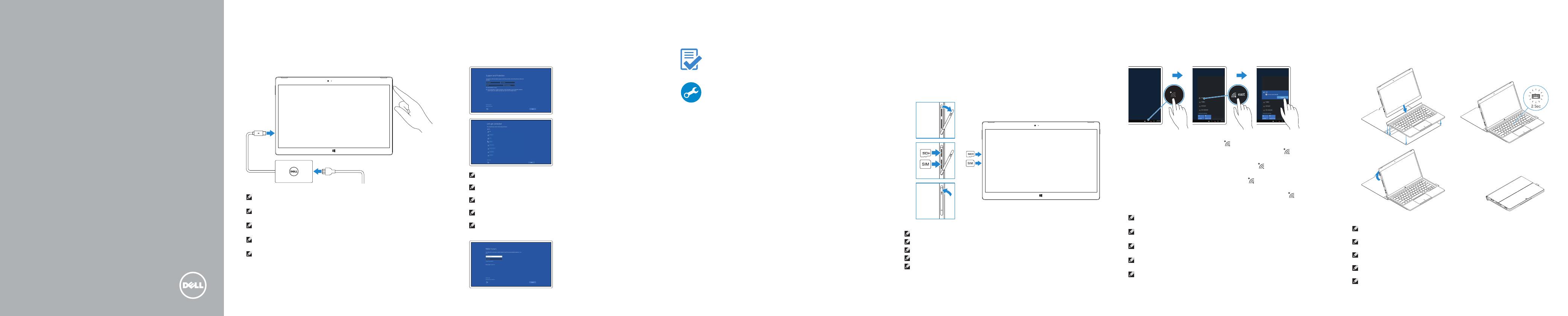

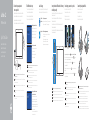 1
1
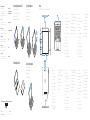 2
2
Dell Latitude 7275 El manual del propietario
Dell Latitude 7275 El manual del propietario
Dell Latitude 7275 El manual del propietario
Dell Venue 7140 Pro Guía de inicio rápido
Dell Venue 7140 Pro El manual del propietario
Dell Venue 11 Pro 7000 Series El manual del propietario
Dell Latitude 7275 El manual del propietario
Dell Latitude 7275 El manual del propietario
Dell XPS 12 9250 Guía de inicio rápido
Dell XPS 12 9250 Guía de inicio rápido